Amikor költözteted az oldaladat egy nem biztonságos (HTTP) domainről egy SSL-lel védett (HTTPS) domainre,vagy telepítesz egy SSL tanúsítványt, előfordulhatnak problémák a linkstruktúrában.
Én általában a az All In One WP Migration plugint használom (ha nincs saját megoldás, mint a Kinstánál vagy a CloudWays-nél) és nálam eddig bevált, mindig kijavítja a linkeket.
Viszont most, hogy az egyik ügyfél oldalát költöztettük az általa kért hostinghoz, úgy döntöttem, meghagyom nekik ezt a lehetőséget, hiszen ingyenes költöztetést ígérnek.
Alapvetően semmi bajom velük, nekem is van pár oldalam náluk elég régóta, de most kissé slendrián munkát végeztek.
Az oldal hibakeresését végeztem, és arra lettem figyelmes, hogy a böngészőben nem a megszokott lakat látszik az url előtt, hanem a jelzés, amely szerint
Kapcsolata a webhellyel nem teljesen biztonságos

Ez azért van, mert bár maga az oldal biztonságos SSL kapcsolaton keresztül töltődik le, vannak olyan elemek az oldalon (általában képek, ill. külső hivatkozások) amelyek nem biztonságos kapcsolaton keresztül töltödnek le.
Ezt a legegyszerűbben úgy tudod ellenőrizni, hogy megnyitod a böngészőben a beépített hibakeresőt (developer tools, Chrome-ban F12) és a jobb felső sarokban található felkiáltójelre kattintasz.
Ekkor kilistázódnak azok a tartalmak, amelyek a hibát generálják – jelen esetben a képek, amelyek nem biztonságos kapcsolaton keresztül töltődnek le.


Jelen esetben a problémát tetézi, hogy az újonnan feltöltött képek továbbra is a HTTP könyvtárba kerülnek.
Mi a megoldás?
Megoldás többféle is létezik a probléma megkerülésére:
- 301-es átirányítás az összes HTTP linkről a HTTPS verzióra
- Really Simple SSL plugin telepítése, amely kényszeríti a HTTPS kapcsolatot (ha SSL-t adsz a régi oldaladhoz, érdemes használni)
De mi nem megkerülni szeretnénk a problémát, hanem kijavítani.
A javítás folyamata elég egyszerű, de természetesen nem árt egy biztonsági mentést készíteni az adatbázisról és az oldalról is, mielőtt belefogsz.
1. WordPress HTTPS átállás
Kezdésnek kattints a Beállítások > Általános elemre, ahol valószínűleg a következőt találod:
https://csekitaut.com/wp-content/uploads/2019/09/wordpress-http-https.png
Tehát először ezeket az URL-eket kell átírnod HTTPS:// -re a jelenlegiről.
Ezután a WordPress elvégzi az átirányításokat, és az összes belső link is az új URL-t fogja használni.
(a link megváltoztatásakor az oldal kijelentkeztet és az új (https) linken keresztül kell bejelentkezned)
Ezzel biztosíthatod, hogy a tartalmad biztonságos kapcsolaton keresztül töltődjön le.
Hogy biztosra menj, a következő kódot hozzáadhatod a .htaccess fájlhoz:
RewriteEngine On
RewriteCond %{HTTP:X-Forwarded-SSL} !on
RewriteRule ^(.*)$ https://%{HTTP_HOST}%{REQUEST_URI} [R=301,L]
Ezzel az összes (esetlegesen megmaradó) HTTP link átirányításra kerül a HTTPS megfelelőjére.
2. WordPress HTTPS átállás
Ez itt a komoly meló: a belső linkek és a képek linkjeinek frissítése HTTP-ről HTTPS-re…
Hiszen ahhoz, hogy az oldalad biztonságosnak minősüljön, az összes linkednek biztonságos kapcsolat alatt kell betöltődnie.
Ezt megcsinálhatod manuálisan (azaz szépen megkeresed az ÖSSZES linket és átírod őket HTTPS-re), vagy…
Mielőtt rátérek a vagy…-ra, ígérd meg, hogy készítesz egy biztonsági mentést az adatbázisról, és az oldalról is!
Ha ezzel megvagy, telepítsd a „Better Search Replace” plugint.
Better Search Replace
Kattints az Eszközök > Better Search Replace-re, majd add meg a változásokat az alábbiak szerint:

Miután a Run Search/Replace-re kattintasz, kapsz egy üzenetet arról, hogy mik lesznek lecserélve, ha nem pipálod ki a legalsó sort (dry run).
Amennyiben elégedett vagy az eredménnyel, vedd ki onnan a pipát és indítsd el a cserét immár élesben.
Ezzel pedig el is érkeztünk a végéhez, remélem hasznosnak találod ezt a bejegyzést.
Ötleteket, hozzászólásokat a bejegyzés alatt hagyhatsz!
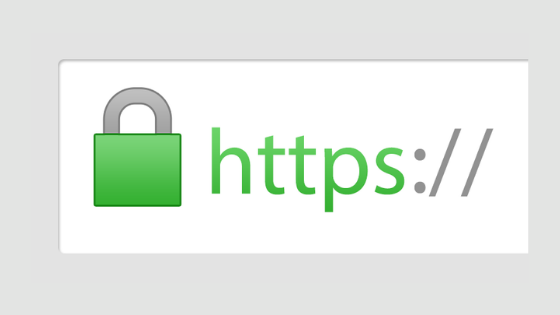
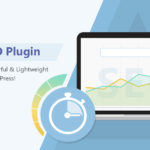



Köszi, szuper infó!
Örülök, ha hasznosnak találod 🙂